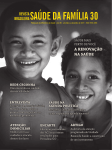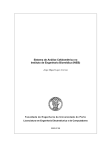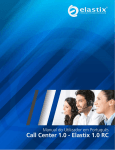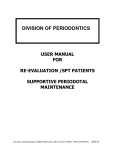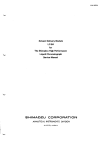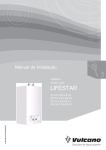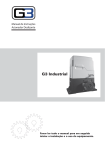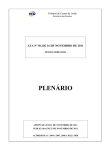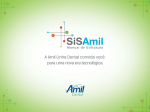Download Manual de Utilização do Sistema Eletrônico de
Transcript
Manual de Utilização do Sistema Eletrônico de Gerenciamento Odontológico SIODONTO INSTITUTO DE ASSISTÊNCIA DOS SERVIDORES PÚBLICOS DO ESTADO DE GOIÁS - IPASGO Diretoria de Assistência ao Servidor Dr. Múcio Bonifácio Guimarães Gerência de Auditoria de Procedimentos Dr. Satoshi Sugita Supervisão Odontológica Dr. Henrique César Marçal de Oliveira, CROGO 3618 Dezembro / 2011 Av.1ª Radial QD.F nº 586. Setor Pedro Ludovico. Cep: 74.820-300 PABX: (62) 3238-2400 – www.ipasgo.go.gov.br Manual Odontológico 1 – OBJETIVO Este Manual tem o objetivo de esclarecer as dúvidas a respeito das normas administrativas dos procedimentos odontológicos, suas respectivas coberturas e técnicas para o preenchimento correto da ficha Odontológica no Sistema de Gerenciamento Odontológico - SIODONTO. Contém noções essenciais, com base técnica, das normatizações determinadas pelo IPASGO. Sua função visa referenciar a operacionalização da assistência odontológica pelos credenciados na sua organização administrativa e técnica, prevenindo conflitos entre os envolvidos. 2 – REQUISITOS 2.1 – REQUISITOS LEGAIS • Lei 5.081/1966 regulamenta o exercício da Odontologia no Brasil; • Código de Ética Odontológica, Resolução CFO nº 42/2003; • Resolução nº 20/2001 do Conselho Federal de Odontologia - normatiza auditorias e perícias odontológicas em sede administrativa; • Portarias, Instruções Normativas e Ordens de Serviço do IPASGO. 2.2 – REQUISITOS TÉCNICOS • Computador com acesso a internet; • Sistema operacional Internet Explorer 6 ou 7; • multifuncional ou impressora e escaner de mesa; • Leitor manual de cartão magnético de trilha 2 USB. Observação: Na utilização de outro sistema operacional para acesso à internet é necessário desabilitar o “pop-up” para a emissão das guias. (Figura 6.1) 3 - DEFINIÇÃO Seguindo o processo de modernização e aprimoramento dos serviços oferecidos na internet, o IPASGO disponibiliza para os prestadores de serviços, a autorização para tratamentos odontológicos através do SIODONTO que é um software desenvolvido afim de analisar os dados cadastrais dos usuários (ativo, idade, carência, parametrização de procedimentos, entre outros). Este processo trará uma nova forma de comunicação com os prestadores e as autorizações poderão ser on line. O sistema permite armazenar os prontuários odontológicos, incluindo radiografias, relatórios, laudos, etc. Abaixo seguem os passos para a solicitação de autorização via internet de forma simples e ilustrativa que facilitará a compreensão de todo o processo de autorização via web. 4 – ETAPAS PARA UTILIZAÇÃO DO SISTEMA ELETRÔNICO DE SOLICITAÇÃO DE PROCEDIMENTOS ODONTOLÓGICOS 4.1 - COMO SOLICITAR UMA AUTORIZAÇÃO VIA INTERNET Para solicitar uma autorização via internet é necessário acessar o site do IPASGO (http://www.ipasgo.go.gov.br) no menu “prestador”. (figura 1). 4.1.1 Tela inicial do site do IPASGO Figura 1. Visão do site do IPASGO e o link para acesso ao portal do prestador. No menu PRESTADOR, serão apresentadas todas as opções dos serviços on-line a que o prestador esta habilitado, onde, para solicitação do preenchimento da ficha odontológica, deverá ser escolhida a opção EMISSÃO DE GUIAS, conforme figura abaixo. (figura 2). Figura 2. Vista do Portal do Prestador. Emissão de Guias. Ao clicar no link EMISSÃO DE GUIAS, o prestador irá para uma tela de login dos serviços on-line (figura 3). Nesta tela o prestador deve colocar a sua matricula e a sua senha dos serviços on-line. Figura 3 – Tela de Login do site do IPASGO. Deverá ser digitada a matricula do prestador de serviço e sua senha onde estarão listados os tipos de solicitações possíveis de serem solicitadas, inclusive a FICHA ODONTOLÓGICA. Figura 4. Lista de opções, com a Ficha Odontológica. Observar que consta o nome do prestador na parte superior da tela, conforme a figura acima. 4.1.2 - PREENCHIMENTO DA FICHA ODONTOLÓGICA NO SIODONTO O cadastro da ficha odontológica será executado pelo próprio prestador de serviços em seu consultório/clínica de acordo com o seu rol de procedimentos em cada especialidade odontológica credenciada no IPASGO. Os procedimentos odontológicos foram parametrizados e haverá a liberação eletrônica dos procedimentos solicitados. Alguns procedimentos, tais como PREVENÇÃO ODONTOLÓGICA (Código 70116008), APLICAÇÃO TÓPICA DE FLÚOR (código 72610000), PROFILAXIA (código 70115000) e CONTROLE E MANUTENÇÃO DA DOENÇA PERIODONTAL (código 75324000) poderão automaticamente serem autorizados quando da sua solicitação, se estiverem dentro do período parametrizado, ou seja, serão autorizados após cada período de 180 dias. Nestes casos, as guias de tratamento para estes procedimentos autorizados deverão ser realizados no link EMISSÃO DE GUIAS e não na LISTA DE SOLICITAÇÕES uma vez que os procedimentos não passaram pelo sistema de auditoria autorizativa. Os demais procedimentos nas mais diversas tabelas do IPASGO SAÚDE, serão encaminhados para o sistema de auditoria autorizativa, via internet. Ao solicitar o tratamento o sistema informará que o mesmo necessita de auditoria. Esta auditoria é através da auditoria autorizativa. Os procedimentos serão avaliados pelo auditor odontológico no horário das 07 às 19 horas de segunda a sexta-feira, sem a necessidade da presença do usuário. Quando necessária a auditoria autorizativa, o sistema avisa, após a gravação da solicitação, o resultado da análise. As respostas as solicitações de tratamento estarão disponíveis no site do IPASGO/PRESTADOR/EMISSÃO DE GUIAS a lista de solicitações (figura 4 – GUIAS – LISTA DE SOLICITAÇÕES). Este item mostrará as solicitações de tratamento emitidas pelo prestador e ficarão disponíveis no site por 30 dias. Esta LISTA DE SOLICITAÇÕES informará também se os procedimentos solicitados necessitam de auditoria clínica prévia, se o usuário deverá ser encaminhado para auditoria no final do tratamento ou mesmo se o tratamento foi autorizado na sua totalidade, negado parcialmente ou totalmente. O sistema marca em cores diferentes os procedimentos autorizados, em cor azul e os negados em cor vermelha. As radiografias odontológicas, relatórios, laudos descritivos e demais documentos, necessários para avaliação dos auditores na auditoria autorizativa, deverão ser anexadas à ficha odontológica no SIODONTO conforme discutida mais adiante. Nome do prestador Figura 5. Vista do Operador de Guias Odontológicas. Ficha odontológica do SIODONTO. Para acessar a Ficha Odontológica do usuário haverá necessidade de digitar a matricula do prestador (figuras 4 e 5), automaticamente já aparece na ficha odontológica o nome do prestador, a cidade e a especialidade de atendimento no IPASGO. Neste sistema os procedimentos foram parametrizados de acordo com as normas do IPASGO SAÚDE para dentes, segmentos, faces, tempo de recorrência, caráter de exclusões, idade, entre outros dados, que serão utilizados para validação nas auditorias. 5 - INSTRUÇÕES PARA PREENCHIMENTO DA FICHA ODONTOLÓGICA E PROCEDIMENTOS NO SIODONTO A solicitação na ficha odontológica possui os seguintes campos, conforme a figura 5. 5.1 – IDENTIFICAÇÃO DO USUÁRIO/PRESTADOR É responsabilidade do credenciado a identificação do usuário, solicitando, obrigatoriamente a apresentação da Carteira do IPASGO SAÚDE, bem como o documento de Identidade, certificado a título de segurança o usuário. Digite a matricula do usuário (só os números, sem hífen ou traço) e depois a tecla “enter”, automaticamente aparecerá o nome do usuário e outros dados da sua identificação na Ficha Odontológica. Ao digitar a tecla enter o sistema informará a situação cadastral do usuário. Informará se há por exemplo, débito de co-participação, bloqueios de tratamento, cancelamentos, etc. Informa também, se for o caso, que o usuário não tem nenhum tratamento cadastrado para aquele prestador ( figura 6)ou apresenta uma tela com os últimos tratamentos já realizados para o prestador, as suas datas e a condição (status) em que se encontram para o prestador responsável pela ficha odontológica. (Figura 6.1) . Figura 6 – Tela informando que o usuário/cliente não tem nenhum tratamento para este prestador. Observar a seta vermelha monstrando que o pop-up foi permitido. Caso o prestador não desabilite o pop-up a ficha não se concretizará e o processo ficará suspenso até a permissão. Desative-o. Figura 6.1 - Demonstração da tela de atendimentos para o usuário, as datas de preenchimento das fichas, as condições em que se encontram no sistema, etc. Se é um novo tratamento odontológico que será realizado pelo prestador de serviços naquele usuário, feche a tela da figura 6 e inicie o preenchimento da ficha odontológica conforme a figura 7. 5.2 – PREENCHIMENTO DOS PROCEDIMENTOS NA FICHA ODONTOLÓGICA Digite o código do procedimento a ser solicitado no quadrado especifico a área de procedimentos a serem realizados. Terminada a digitação do código tecle “enter”. Automaticamente aparecerá o nome do procedimento, confirme a quantidade, as informações detalhadas do dente, colocando o número do dente, escolha da(s) face(s) ou o segmento(s), este último, deverá ser escolhido o segmento localizado no quadro abaixo da área especifica dos procedimentos a serem realizados em periodontia. Confirme o procedimento a ser solicitado apertando a tecla “enter” ou utilize a seta em azul ao lado da lista de procedimentos solicitados (figura 7). Observar que o procedimento solicitado será migrado para o campo/quadro abaixo, demonstrando que o procedimento foi acatado pela ficha odontológica – lista de procedimentos. Poderão ser inseridos até 18 (dezoito) procedimentos por ficha odontológica eletrônica. Caso o serviço não exija a informação do dente ou região, este campo deve ficar em branco. Preencher apenas nos espaços em branco da ficha odontológica eletrônica. Observar: - Codificar corretamente o(s) procedimento(s) a ser(em) realizado(s). - Identificar o dente a ser tratado. - Escolher a(s) face(s) do(s) dente a ser restaurada. Não digite a(s) face(s). - Preencher o segmento que será realizado o procedimento.(periodontia). Um segmento por vez. - Os controles de placa bacteriana, deverão ser preenchidos dentro quadro de marcação da periodontia em S1, para solicitação de apenas 01 (um) controle de placa e marcar S2 para o segundo controle controle de placa. - Qualquer intercorrência ou anormalidade na solicitação de procedimentos, deverá ser solicitado mediante justificativa anexada à ficha clínica, ou preenchimento do campo de obervação da ficha odontológica eletrônica antes de salvá-la. - Os exames radiográficos deverão ser anexados à Ficha Odontológica do SIODONTO, digitalizando ou anexando a radiografia digital na ficha. No entanto, a ficha odontológica preenchida no sistema, deverá ser salva antes com todos os procedimentos solicitados e posteriormente anexadas as imagens. Toda a documentação estará disponível ao prestador e ao auditor. Poderão também nestes espaços ser anexados laudos, relatórios, etc. Nome do prestador Figura 07. Ficha Odontológica. Espaço para descrição de relatórios, laudos e outros documentos a serem anexados a Ficha Odontológica e também, espaço para captura de imagens de radiografias e documentos digitalizadas ou digitais. 5.3 – SOLICITAR CADASTRAMENTO DE AUTORIZAÇÃO Conforme referido acima, após preenchermos com os códigos todos os procedimentos a serem executados para o usuário/paciente, a ficha odontológica deverá ser salva no programa odontológico. Para isso, verifique se todos os procedimentos necessários estão no quadro acinzentado com a descrição completa de todos os códigos, nomes dos procedimentos, faces/segmentos, etc para o usuário (seta figura 8). O campo de preenchimento dos procedimentos deverá estar em branco para que a ficha seja salva no sistema. Para salvá-la tecle a figura do disquete no canto superior do lado esquerdo, em azul, da ficha odontológica, conforme figura 5 e 8. Neste momento o sistema solicitará a gravação conforme figura abaixo. Figura 8. Demonstrando que a ficha odontológica esta sendo salva, solicitando a confirmação da gravação. A seta vermelha, mostra ao fundo, a relação de todos os procedimentos solicitados e o espaço de preenchimento em branco. Tecle sim para gravar a ficha odontológica no sistema. Confirme então a gravação da ficha odontológica. O sistema apontará que determinado(s) procedimento(s) necessita(m) de autorização prévia para sua realização e apontará na próxima tela ( Figura 9) o procedimento que necessita de autorização. Todos os procedimentos odontológicos foram parametrizados no sistema e haverá a liberação eletrônica dos procedimentos solicitados. Alguns procedimentos, tais como PREVENÇÃO ODONTOLÓGICA (Código 70116008), APLICAÇÃO TÓPICA DE FLÚOR (código 72610000), PROFILAXIA (código 70115000) e CONTROLE E MANUTENÇÃO DA DOENÇA PERIODOTAL (código 75324000) quando digitados isoladamente, poderão automaticamente serem autorizados quando da sua solicitação se estiverem, dentro do período parametrizado, ou seja, serão autorizados após cada período de 180 dias. Os demais procedimentos nas mais diversas tabelas do IPASGO SAÚDE, serão encaminhados para o sistema de auditoria autorizativa, via internet. Os procedimentos serão avaliados pelo auditor odontológico no horário das 07 às 19 horas de segunda a sexta-feira. Não há necessidade de encaminhar o paciente usuário para realização de auditoria clínica, salvo se solicitado pelo auditor odontológico que avisará desta necessidade na lista de solicitações que será apresentado a seguir. Figura 9 – Tela demonstrando que a ficha odontológica necessita de auditoria autorizativa. Ao clicar na tecla “OK” abrirá uma nova tela para solicitação de autorização de tratamento. Se o tratamento necessita de autorização para tratamento conforme a figura 9, aparecerá um aviso informando a necessidade de solicitação de um cadastro de autorização do tratamento odontológico solicitado. Não há a necessidade de encaminhamento do usuário para auditoria clínica presencial, apenas que a solicitação necessidade de avaliação do auditor para a sua autorização e consequentemente emissão das guias para pagamento. Clique no botão “OK” e o sistema irá solicitar se o prestador quer cadastrar a solicitação, conforme a figura 10. Este cadastro enviará a ficha odontológica eletrônica para a realização de auditoria técnica autorizativa no IPASGO. Tecle “SIM” se a ficha estiver completa ou, tecle “NÃO” se ainda quiser acrescentar ou excluir algum procedimento da ficha. Figura 10 – O sistema enviará a ficha odontológica para a auditoria autorizativa, para isto apresentará uma solicitação se o prestador deseja cadastrá-la no SAAT (sistema de Auditoria Autorizativa). Confirmando a abertura do cadastro de solicitações o sistema abrirá uma tela com o nome do cliente/usuário, a matricula do prestador, a descrição dos procedimentos solicitados e solicitará uma justificativa clínica para os procedimentos solicitados. Neste ultimo, coloque o diagnóstico do caso e as necessidades do tratamento solicitado. Coloque se possível, se e-mail para o auditor solicitar alguma informação ou fazer alguma solicitação. (Figura 11). Nome do prestador Figura 11 – Cadastro de solicitação. Digite na justificativa clínica o diagnóstico do caso , as necessidades do tratamento, alguma intercorrência, observações e o seu e-mail para contato do auditor. Figura 12 – Gravação do cadastro de solicitação de tratamentos no site do IPASGO. Concluída o cadastro da solicitação de tratamento o sistema informará que a gravação da solicitação foi concluída com sucesso. Tecle “OK” para continuar. A ficha odontológica com o cadastro de solicitação foi enviada para o SAAT, Sistema de Auditoria Autorizativa no IPASGO. Após o envio, a ficha odontológica aparecerá em branco (figura 13), sem as informações digitadas anteriormente. Agora será necessária a inserção das imagens para a ficha odontológica enviada. Para inserir as imagens, digite novamente a matricula do usuário/paciente e aperte a tecla “enter”. Nome do prestador Figura 13 – Ficha odontológica em branco após o cadastro de solicitação. Novamente aparecerá na tela, os ultimos tratamentos odontológicos realizados para o prestador. Tecle no primeiro da lista, que é o ultimo tratamento salvo no sistema. Ele aparecerá normalmente com o status de tratamento em andamento. (Figura 14). Ao clicar neste tratamento, abrirá o tratamento recentemente salvo para que o prestador insira a(s) imagem(ns) para aquela ficha odontológica. Figura 14 – Tela com os últimos tratamentos cadastrados pelo prestador para o usuário/paciente com as datas de seus cadastros, o status dos tratamentos realizados (em andamento e concluídos). Após salvar o tratamento, quando se abre a ficha odontológica cadastrada, a figura do disquete para salvamento da ficha odontológica, não aparece mais. (Figura 15). Não permite então, qualquer alteração de procedimentos da ficha já salva. Permite apenas a inserção de imagens ou que se verifique o valor da coparticipação, procura de algum procedimento já realizado para o paciente, etc. Na ficha odontológica este campo de arquivar (enviar) imagens digitais/digitalizada a serem encaminhadas para auditoria poderão ser inseridas imagens de antes do tratamento (inicial), importantes para sua aprovação, ou imagens de depois do tratamento (final) para a avaliação posterior na auditoria analítica. Assim, todos os relatórios, laudos, encaminhamentos, periograma, perfil epidemiológico, radiografias, fotografias, entre outros documentos deverão ser anexadas na ficha odontológica. Para inserção de imagens, clique na figura de um clips no canto superior da ficha odontológica ( figura 15). Ao clicar, aparecerá a tela para inserção de imagens ( Figura 16). Clique no botão procurar que abrirá os arquivos do seu computador ( Figura 17). Escolha o arquivo onde as imagens do usuário estão arquivadas. Para inserir as imagens, será necessário digitalizá- las e salvá-las em um arquivo no computador do prestador e depois enviá-las ao IPASGO pelo sistema. As imagens, obrigatoriamente deverão ser inseridas no formato JPG. O sistema informará e não aceitará a imagem, caso as imagens não estejam neste formato digital. Se estiverem em outro formato, edite-as e substitua pelo formato JPG (JPEG). Nome do prestador Figura 15 – Ficha odontológica reaberta para inserção da ficha odontológica do usuário paciente. Observe que o disquete que permite o salvamento da ficha não esta presente, demonstrando que não é permitido alterar os dados já salvos na ficha. Apenas a possibilidade da inserção de imagens. Vide seta em vermelho. Figura 16– Tela para inserção de imagens. Aperte o botão de procurar para que o sistema abra os arquivos do computador. Figura 17 – Tela demonstrando os arquivos do computador para a escolha das imagens a serem inseridas na ficha odontológica do usuário. Figura 18 – Imagens inseridas da ficha odontológica. O sistema informará que as imagens foram salvas com sucesso. Clicando em cima das mesmas haverá a ampliação da imagem. Caso queira excluí-la, clique no botão excluir. Insira todas as imagens importantes para o tratamento solicitado. Concluída o salvamento da ficha odontológica e inserida as imagens, o prestador poderá acompanhar o desenrolar da verificação da ficha odontológica no sistema. Para isto, volte na tela de opções ( Figura 4 e 20). Escolha a opção “LISTA DE SOLICITAÇÕES” . Figura 19 - Tela com a lista de opções para acesso à ficha odontológica e a lista de solicitações. Clicando sobre a lista de solicitações aparecerá todos os tratamentos odontológicos solicitados nos últimos 30 dias. Nesta tela já informa se a solicitação de tratamento foi negada, autorizada com ou sem restrições. Observe na figura 21 que a esquerda aparece o item detalhar. Clicando sobre ele, aparecerá todas as informações da solicitação realizada. Em cor azul os procedimentos autorizados e em cor vermelha os procedimentos negados. Nesta tela o auditor informará se o paciente/usuário deverá comparecer à auditoria clínica. Caso o sistema não solicite a presença do usuário, ao final do tratamento, apenas envie as radiografias dos tratamentos que necessitam de radiografias finais comprovando a execução do tratamento tais como: restaurações de classe II, restaurações e coroas protéticas, tratamentos endodônticos, etc. A emissão de guias odontológicas para pagamento após o tratamento odontológico ter sido enviado para a solicitação de tratamento no SAAT AUTORIZATIVA (Sistema de Auditoria Autorizativa) e consequentemente autorização do tratamento e impressão das guias para pagamento, será realizado pelo link LISTA DE SOLICITAÇÕES/EMISSÃO DE GUIAS e sempre será necessário o cartão do IPASGO SAÚDE do usuário será solicitado para finalizar o processo de emissão da(s) guia(s). (Figura 22). Esta emissão ocorrerá a partir do link LISTA DE SOLICITAÇÕES, onde o prestador abrirá a pasta do usuário, clicar em detalhar ( figura 20), onde aparecerá o detalhamento do tratamento autorizado. Aparecerá então os procedimentos que foram autorizados e uma impressora no canto superior esquerdo da tela com o nome do paciente. (Figura 21). Clique sobre a impressora que aparecerá os procedimentos autorizados para o usuário ou informará que o prestador deverá procurar o link EMISSÃO DE GUIAS para concretizar a impressão das guias para pagamento. Importante frisar que, a guia de tratamento que só é emitida uma única vez ou se houver algum problema na sua impressão a mesma deverá ser cancelada e depois reimpressa. Figura 20 – Tela com as solicitações de tratamento odontológico. O sistema já avisa o status da solicitação e à direita, aparece a possibilidade de detalhamento da solicitação. Figura 21 – tela para solicitação da emissão de guias odontológicas. Figura 22. Solicitação da passagem do cartão magnético para emissão das guias de tratamento. 6. EMISSÃO E CANCELAMENTO DE GUIAS DE PAGAMENTO DO TRATAMENTO ODONTOLÓGICO AUTORIZADO NO SIODONTO. O processo de emissão e cancelamento das guias para pagamento do tratamento odontológico se dará a partir do link “EMISSÃO DE GUIAS” no PORTAL DO PRESTADOR, conforme figura 2. Observe as figuras a seguir. Figura 23 – Mostra no PORTAL DO PRESTDOR os links utlizados para emissão e cancelamento das guias de pagamento, além da possibilidade da consulta de relatórios e da ficha odontológica. Figura 24 - Ao clicar no link emissão de guias, passe o cartão o usuário. Nos casos de cartões danificados ou provisórios, o prestador deverá entar em contato com o telefone 0800 62 1919 e solicitar um senha para dar continuidade na emissão da guia. Observar que a senha terá validade por periodo de 30 minutos. Figura 25. Todas as guias pertinentes a procedimentos odontológicos. Consultas e procedimentos deverão ser solicitados através do link “ODONTOLOGIA”. Figura 26. Escolha em comum acordo com o usuário/responsável a forma de pagamento e clique sobre o mesmo e depois “OK”. Figura 27. Os procedimentos odontológicos autorizados no sistema eletrônico apareceram nesta tela com colaração diferenciada. Azul para os procedimentos liberados, vermelho para os procedimentos não conformes e cinza para os procedimentos já emitidos. Figura 28. Clique no quadro a frente do procedimento que deseja emitir a guia de pagamento para a geração da mesma. A guia de pagamento suporta até 07 (sete) procedimentos em cada uma das guias a serem emitidas. De preferência, evite colacar muitos procedimentos diferentes na mesma guia para impressão e pagamento. Caso haja necessidade de troca, isto poderá se tornar um fator de dificuldade e até mesmo a necessidade de deslocamento do usuário à sede/regional/posto do IPASGO para efetivar a troca. Preferencialmente que cada procedimento seja emitido individualmente antes da execução do procedimento. Ficará a cargo do prestador a responsabilidade pela emissão das guias e o seu gerenciamento será completo até a emissão e posterior pagamento das mesmas. Qaulquer trica após o pagamento da guia exigirá a presença do usuário no IPASGO. Figura 29. Tela mostrando os procedimentos selecionados. Preencha o quadro prestador executante com o número da matricula do prestador e digite a tecla enter. O sistema buscará o nome e a especialidade do prestador. Clique sobre o nome do prestador em verde e automaticamente o sistema alimentará com o nome do prestador executante. (Figura 28). Figura 28 Figura 30 - Completado o preenchimento do campo do prestador executante. Clique no botão gerar. Automaticamente o sistema emitirá a guia de pagamento com os procedimentos selecionados. Figura 31 - Aparecerá a guia odontológica para pagamento. Movimentado a barra de deslizamento ao lado da refeida guia, aparecerá no final da mesma o botão para impressão. A guia para pagamento só é impressa uma única vez. Caso a impressora ou o processo de impressão seja prejudicado, será necessário o cancelamento da guia atual para a impressão de uma outra nova. Para isto, será necessário o número da guia a ser cancelada para efetivar o processo de cancelamento. Se não for possível visualizar este número, o mesmo poderá ser obtido através do relatório de guias emitidas e canceladas no portal do prestador/emissão de guias. (Figura 32). Figura 32. Figuras 32 e 33 – Solicitação do relatório de guias emitidas e canceladas. O sistema solicitará o periodo, com a data inicial e final da solicitação. Depois é só clicar sobre a impressora e aparecerá todas as guias emitidas e canceladas no periodo iniciado. Figura 34 – O relatório apontará as guias emitidas e as canceladas no periodo selecionado. Guarde o número da guia a ser cancelada para utilização no sistema. Figura 35 – Voltando a figura 25. escolha a opção CANCELAR. Agora o prestador deverá escolher a opção cancelar e deposi a tecla “OK”. Figura 36 – Tela para cancelamento da guia. Digite o número da guia a ser cancelada e o motivo do cancelamento escolhido na barra (seta) de seleção conforme as figuras 37, 38, 39 e 40. Figura 37 – Demonstração do cancelamento e do seu motivo. Figura 38 – Demonstração do cancelamento e a solicitação da confirmação do mesmo. Figura 39 – Confirmação do cancelamento e a geração do comprovante do cancelamento da guia conforme figura 40. Figura 40 – Comprovante do cancelamento da guia. 7. CANCELAMENTO DA FICHA ODONTOLÓGICA Figura 41 – Para cancelamento da Ficha odontológica será necessário digitar a matricula do usuário na ficha odontológica, abrirá então a ficha em questão e bastará clicar no botão da lixeira no cato superior esquerdo. O sistema abrirá uma tela na qual o prestador escolher o motivo do cancelamento da ficha e clicar sobre o tratamento no campo abaixo com o nome do prestador e a data da realização do preecnhimento da ficha odontológica. Modelo de guia odontológica Figura 22. Mostra a nova guia de pagamento com a descrição dos procedimentos odontológicos autorizados, campo para a data da realização dos mesmos e a assinatura do usuário/responsável. Ficha Odontológica de papel foi substituída pela Ficha Odontológica digital e algumas partes da antiga ficha migraram para a guia odontológica para pagamento como o Termo de Consentimento Livre e Esclarecido e a declaração de conclusão do tratamento odontológico. Estes campos deverão ser assinados obrigatoriamente para a comprovação de autorização e responsabilidades do usuário além da observação na conformidade das datas dos procedimentos realizados. Deverá o prestador solicitar, após cada procedimento odontológico, a data da realização do procedimento e a assinatura do usuário/responsável. Da mesma forma, só realizar o procedimento com a guia odontológica devidamente paga com a autenticação mecânica ou comprovante de pagamento. Observar: 1) O usuário/responsável assinará a guia odontológica após a realização do procedimento devendo a mesma estar autenticada ou com o comprovante de pagamento. Caso o prestador não exija o pagamento assumirá o risco de ficar sem a guia que comprovará a realização do procedimento e é essencial na auditoria analítica do IPASGO. 2) Campos sem a assinatura do usuário/responsável não serão faturados. 3) Campos de realização de procedimento sem data ou com datas inconsistentes, sem assinatura do usuário/responsáveis não serão faturados e observando as condições da Ordem de Serviço nº 001-2009/DIASS que normatiza a entrega de faturas devolvidas. 4) Deverá o prestador de serviços, entregar a guia de pagamento odontológica com a sua assinatura no campo destinado a esta finalidade, obrigatoriamente, sendo dispensada do carimbo profissional. OBSERVAÇÕES: 1º) Não será necessário a entrega da planilha de tratamento odontológico entregue juntamente com as guias de pagamento. No entanto, foi mantida a planilha para entrega das guias de pagamento, assim como na guia de consulta, foi mantida a necessidade do carimbo e assinatura do prestador; 2º) Para os prestadores de serviços do interior do Estado, onde há a necessidade de realização de radiografias no consultório odontológico, as solicitações de radiografias são realizadas diretamente na emissão de guias, sem a necessidade do preenchimento da ficha odontológica no sistema. Observar que as radiografias foram parametrizadas conforme o quadro abaixo; 3º) Concluído o tratamento odontológico, enviar na data da entrega da fatura no IPASGO, apenas as guias de pagamento devidamente preenchida. Todas as imagens ou documentos anexos à ficha odontológica deverão ser digitalizadas; 4º) Nos casos de tratamentos odontológicos incompletos, na qual os usuários abandonaram o tratamento, deverá o prestador confeccionar um relatório especificando os motivos da não conclusão do tratamento e anexá-lo digitalmente à ficha odontológica no SIODONTO. Qualquer intercorrência os telefones da Supervisão Odontológica, (62) 3238-2594/32382628/3238-2631/3238-2526 e da Help-desk (62) 3238-2620. Radiologia COD PROCEDIMENTO Auditoria Inicial Auditoria Final Parametrização 01 70210000 RX periapical + 14 rad. - Máximo de 14 radiografias/ano. Acima de 9 rx periapicais o prestador deverá indicar a realização de check-up radiográfico código70350000 (7 para o arco superior e 7 para o inferior) Mais de 14 radiografias - necessidade do cadastro de solicitação para auditoria técnica ou quando associada ao código 74210000, 74201000, 74202000, 74203000, 74204000,74205000,74206000,74207000,74209000, 74212000, 78860000, 78870000, 78880000, 764040000, 76408000, 76414000, 76415000, 764160000, 76438000, 76408027, 77501012, 77501000, 7270000, 72710000, 72720000, 72730000, 72730013, 76438015, 77566000, 75303000, 75306000, 75319000, 75323000, 72730000, 74214000, 77531100, 77531200, 77566000, 77584000, 77587000, 77589000 e 77586000. Não combina com 70350000,70396000,70360000 02 70220000 RX Bite-wing + de 8 semestre - Máximo de 8 radiografias/semestre para os dentes posteriores(2 para o lado direito e 2 para o esquerdo). 4 radiografias para o diagnóstico e 4 para a auditoria final. Acima de 08, necessário auditoria para aprovação. Não combina com o código 70396000. Associadas aos códigos 73920000,73930000,73970000 (somente nos dentes 14,15,16,17,18,24,25,26,27,28,34,35,36,37,38,44,45,46,47,48,54,55,64, 65,74,75,84,85), 73980000 (somente nos dentes 14,15,16,17,18,24, 25, 26,27,28,34,35,36,37,38,44,45,46,47,48,54,55,64,65,74,75,84,85). Autorizada em no máximo quatro para comprovação de procedimentos restauradores de classe II, restaurações e coroas protéticas em dentes posteriores. 03 70230000 RX Oclusal + 1/ano - Máximo de 2 por ano. 01 para maxila e 01 para a mandíbula. 04 70260000 RX Panorâmica dos maxilares + 1/ano Máximo de 01 por ano. Incompatível com o código 70261000, 70396000 - Máximo 01por ano. Incompatível com o código 70260000, 70396000. - Máximo 01 por ano. Incompatível com o código 70281000, 70396000 - Máximo 01 por ano. Incompatível com o código 70280000, 70396000 - Máximo 01 por ano. 05 06 07 70261000 70280000 70281000 RX Panorâmica dos maxilares com traçado Telerradiografia traçado comput. s/ Telerradiografia traçado comput. c/ + 1/ano + 1/ano + 1/ano 08 70290000 RX da mão e punho (carpal) + 1/ano 09 70300000 Modelos ortodônticos (par) sim Máximo 01 por ano. Incompatível com o código 70396000 10 70350000 Check-up radiológico adulto + 1/ano Máximo 01 por ano. Incompatível com o código 70210000 e 70360000 11 70360000 Check-up radiológico infantil -+ 1/ano Máximo 01 por ano. Incompatível com o código 70220000 e 70210000 12 70370000 RX do seio maxilar + 1/ano Máximo 01 por ano. 13 70380000 Técnica localização Topográfica de + 5/ano Máximo 05 radiografias por ano. Mais de 05 radiografias - necessidade do cadastro de solicitação para auditoria técnica. 14 70240000 RX Maxilar PA ou AP + 1/ano Máximo 01 por ano. 15 70340000 RX ATM + 1/ano Máximo 01 por ano. 16 70396000 Documentação Ortodôntica sim Máximo 01 por ano. Incompatível com os códigos 70260000, 70261000, 70280000, 70281000 e7030000.